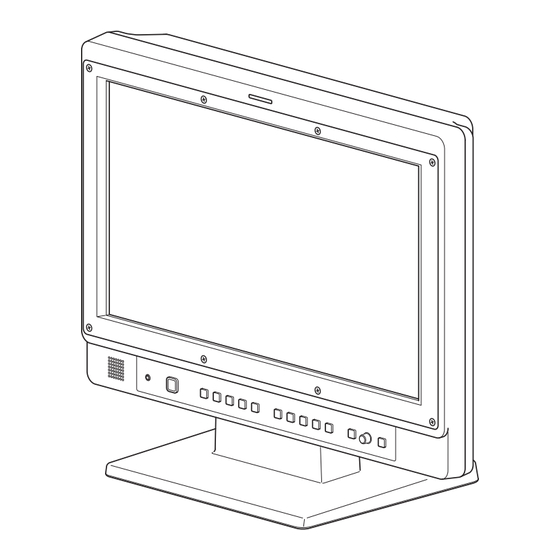
Sommaire des Matières pour Panasonic BT-LH1850P
- Page 1 Mode d’emploi Moniteur Vidéo LCD BT-LH1850P Modèle BT-LH1850E Modèle Avant d’utiliser l’appareil, lire attentivement ce mode d’emploi, et le conserver à des fins de référence ultérieure. FRENCH M0112KT0 -PS VQT4F03 (F)
-
Page 2: Table Des Matières
Contenu Pour votre sécurité! (Pour la BT-LH1850P) ......2 Comment utiliser le menu à l’écran ........19 Menu principal ...............19 Pour votre sécurité! (Pour la BT-LH1850E) ......4 Menu FUNCTION ..............19 Précautions lors du transport ..........6 Menu INPUT SELECT ............20 À propos de ce manuel d’instructions ........7 Menu de réglage de l’image ..........20... -
Page 3: A Propos Des Manuels Pdf
• Les instructions d’utilisation sélectionnées s’ouvrent. Présentation Le BT-LH1850P/1850E est un moniteur LCD à écran plat compact conçu pour la diffusion et les applications industrielles, équipé d’un affichage à cristaux liquides de 47 cm (18,5 pouces) La zone d’affichage effective est mesurée en diagonale. -
Page 4: Présentation (Suite)
Présentation (suite) • Télécommande externe Les bornes de télécommande RS-485, RS-232C et GPI sont fournies. Une connexion en boucle utilisant les bornes d’entrée et de sortie RS-485 permet le contrôle de plusieurs moniteurs (jusqu’à 32 moniteurs). • Fonction In Monitor Display L’interface RS-485 vous permet d’afficher le texte et l’indication de signalisation sur le moniteur. -
Page 5: Les Commandes Et Leurs Fonctions
Les commandes et leurs fonctions Moniteur vidéo Panneau avant Panneau arrière Panneau avant Alimentation électrique Panneau arrière (→page 12) (Vous pouvez passer de CA (→page 13) à CC et vice versa (→page 14)) Voyants de signalisation (rouge et vert) Support inclinable Peuvent être allumés par un signal de commande (signali- Le support inclinable vous permet d’incliner l’appareil de 10°... -
Page 6: Panneau Avant
Les commandes et leurs fonctions (suite) Panneau avant HEADPHONES VIDEO SDI 1 SDI 2 HDMI DVI-I MENU RETURN INPUT SELECT FUNCTION PICTURE VOLUME Interrupteur POWER Bouton MENU, bouton de réglage rotatif (avec bouton Permet de mettre en marche/d’arrêter l’écran. Lorsque poussoir (PICTURE)) et bouton RETURN/VOLUME l’écran est allumé, le voyant vert s’allume. -
Page 7: Panneau Arrière
Les commandes et leurs fonctions (suite) Panneau arrière DVI-I RS-485 VIDEO AUDIO SWITCHED RS-232C Borne SDI (BNC) Borne DVI-I (lien unique) IN1 : Il s’agit de la borne d’entrée SDI (compatible avec la Il s’agit de la borne d’entrée du signal DVI. commutation automatique HD/SD). -
Page 8: Alimentation Électrique
Alimentation électrique Raccordement du câble d’alimentation Raccordez le câble d’alimentation à l’appareil. „ Lors de l’utilisation d’une alimentation CC externe „ (12 V CC) Vous pouvez faire glisser la protection de l’alimentation pour passer d’une entrée CA à une entrée CC externe. Protection de l’alimentation Câble d’alimentation... -
Page 9: Détacher Et Fixer Le Support Inclinable
Détacher et fixer le support inclinable Le support inclinable est détachable. • Pour détacher ou fixer le support inclinable, il est recommandé de placer l’appareil à plat sur un tissu souple ou autre sur le bord d’un bureau ou d’une table. Détacher le support inclinable Fixer le support inclinable Plateau... -
Page 10: Indications De Menu Principal, Menu Function, Menu Input Select
Affichage à l’écran (suite) Indications de menu principal, menu FUNCTION, menu INPUT SELECT Appuyez sur MENU lorsqu’aucun menu n’est affiché. • Le menu TOP MENU s’affiche. [TOP MENU] MAIN MENU FUNCTION INPUT SELECT MENU EXIT Faites tourner le bouton de réglage rotatif (MAIN MENU, FUNCTION, INPUT SELECT) et appuyez sur le bouton de réglage rotatif. -
Page 11: Affichage De Volume Audio
Affichage à l’écran (suite) Affichage de volume audio Appuyez sur [RETURN] lorsqu’aucun menu n’est affiché. • L’indicateur à barres du volume audio s’affiche. • Pour de plus amples informations sur la manière d’utiliser le volume audio, reportez-vous à “Comment utiliser le menu à l’écran”... -
Page 12: Affichage De Code Temporel (Tc)
Affichage à l’écran (suite) Affichage de code temporel (TC) • Utilisez le menu pour afficher le code temporel pour l’entrée de signaux HD-SDI. Il vous permet aussi de changer de mode d’affichage (LTC, VITC, LUB, VUB). (→page 44) En modes d’affichage VITC et LTC : •... -
Page 13: Comment Utiliser Le Menu À L'écran
Comment utiliser le menu à l’écran Menu principal Menu FUNCTION • Pour de plus amples informations sur la manière d’afficher • Pour de plus amples informations sur la manière d’afficher le MAIN MENU, reportez-vous à “Indications de menu principal, menu FUNCTION, reportez-vous à “Indications de menu prin- menu FUNCTION, menu INPUT SELECT”... -
Page 14: Menu Input Select
Comment utiliser le menu à l’écran (suite) Menu INPUT SELECT Menu de réglage de l’image • Pour de plus amples informations sur la manière d’afficher le Faites tourner le bouton de réglage rotatif pour sélection- menu INPUT SELECT, reportez-vous à “Indications de menu ner un élément de menu et appuyez sur le bouton de ré- principal, menu FUNCTION, menu INPUT SELECT”... -
Page 15: Volume Audio
Comment utiliser le menu à l’écran (suite) Faites tourner le bouton de réglage rotatif pour sélection- ner une valeur établie et appuyez sur le bouton de réglage rotatif. • La valeur établie est confirmée et le menu s’affiche de nou- veau. -
Page 16: Données Utilisateur
Données utilisateur Cette unité permet de sauvegarder jusqu’à cinq combinaisons de valeurs établies pour le menu principal ainsi que les réglages d’écran effectués dans le menu de réglage de l’image en tant que données d’utilisateur pouvant être rappelées. Vous pouvez aussi réinitialiser les paramètres et les réglages sur leurs valeurs par défaut. Les données utilisateur comprennent les paramètres suivants. -
Page 17: Menu Principal
Menu principal Configuration du menu MAIN MENU MARKER MARKER 16:9 VIDEO CONFIG GAMMA SELECT FILM GAMMA BACK SUB WINDOW SYSTEM CONFIG COLOR TEMP. CENTER MENU POSITION SHARPNESS MODE USER0-63 CROSS STATUS DISPLAY SHARPNESS H COLOR INPUT NAME SETUP SHARPNESS V GPI MARKER1 VIDEO I-P MODE... -
Page 18: Marker
Menu principal (suite) MARKER Les valeurs soulignées indiquent les valeurs par défaut. Sous-menu Paramètres Description MARKER Active le paramètre MARKER. 16:9 Sélectionne/affiche le type de marqueur lorsque l’angle de visualisation de l’image affichée est 16:9. 13:9 <OFF> Aucun affichage de marqueur 14:9 <4:3>... - Page 19 Sélectionne la taille de marqueur pour un écran conventionnel ou un TYPE2 caméscope. <TYPE1> Taille de marqueur pour un écran conventionnel <TYPE2> Taille de marqueur compatible avec le caméscope (fabriqué par Panasonic) CROSS HATCH Active/désactive la grille quadrillée et définit sa densité. <OFF> Pas de grille affichée HIGH <LOW>...
-
Page 20: Types De Marker
Menu principal (suite) Types de MARKER „ Marqueur 16:9 „ Marqueur 4:3 „ „ (Affiché pour l’entrée HD et l’entrée SD avec le rapport de format 16:9.) (Affiché pour l’entrée SD avec le rapport de format 4:3.) Ce marqueur est affiché sous forme d’une barre verticale Ce marqueur est affiché... -
Page 21: Video Config
Menu principal (suite) VIDEO CONFIG Les valeurs soulignées indiquent les valeurs par défaut. Sous-menu Paramètres Description GAMMA SELECT STANDARD Sélectionne la courbe gamma. FILM <STANDARD> Mode standard (valeur de gamma 2,2) STDIO/PST <FILM> Mode de film <STDIO/PST> Mode de mise en valeur des couleurs (valeur de gamma 2,35) •... - Page 22 Menu principal (suite) Sous-menu Paramètres Description MONO Bascule entre la couleur et le monochrome (MONO). <OFF> Couleur <ON> Monochrome • Lorsque ce paramètre est sur ON, le paramètre CHROMA du bouton de réglage de l’image est égal à 0. ANAMO Avec un objectif anamorphique et une entrée HD-SDI, l’image est redimensionnée en fonction de l’agrandissement anamorphique (le signal élargi verticalement peut être compressé...
-
Page 23: System Config
Menu principal (suite) „ Mode de réglage direct RVB GAIN/BIAS „ Si vous appuyez sur le bouton de réglage rotatif lorsque l’élément “GAIN” ou “BIAS” est sélectionné dans le menu WHITE BALANCE VAR (1 à 3), l’écran passe à l’écran de réglage et vous pouvez utiliser le bouton de réglage rotatif pour régler directement RGB tout en vérifiant l’image. - Page 24 Connectez l’analyseur de couleur CA-310 puis effectuez le calibrage. Cela vous permet également de restaurer les données de calibrage sur les valeurs par défaut des paramètres. (→pages 31 à 33) Réglage par défaut pour le BT-LH1850P. Réglage par défaut pour le BT-LH1850E. ITU-709 indique la norme ITU-R BT.709.
- Page 25 Menu principal (suite) „ INPUT NAME SETUP „ La fonction “INPUT NAME SETUP” vous permet de changer les noms des lignes d’entrée (VIDEO, SDI1, SDI2, HDMI, DVI-I (YP RGB-COMP./DVI-VIDEO/DVI-COMP.), INT-SG) qui s’affichent dans l’état ou dans d’autres fenêtres d’indication. Faites tourner le bouton de réglage rotatif dans le menu Faites tourner le bouton de réglage rotatif pour saisir les “SYSTEM CONFIG”...
-
Page 26: Exécution D'un Calibrage Automatique (Auto Calibration)
Menu principal (suite) „ Équipement nécessaire au calibrage „ • Analyseur de couleur d’affichage CA-310 de Konica Minolta (accessoire en option) • Sonde de mesure standard CA-PU12 ou CA-PU15 de Konica Minolta (accessoire en option) • Câble RS-232C (mâle-mâle, droit) (accessoire en option) Raccordez la borne d’entrée RS-232C de cet appareil à... -
Page 27: Opération De Réinitialisation (Reset)
Menu principal (suite) Opération de réinitialisation (RESET) Faites tourner le bouton de réglage rotatif dans le menu Sélectionnez “YES” et appuyez sur le bouton de réglage rotatif. “SYSTEM CONFIG” pour sélectionner le sous-menu “CA- Ceci lance le calibrage. LIBRATION” et appuyez sur le bouton de réglage rotatif. [RESET] Faites tourner le bouton de réglage rotatif pour sélection- ner le sous-menu “RESET”... - Page 28 Menu principal (suite) Sous-menu Paramètres Description (suite de la page <FOCUS-IN-RED> Active/Désactive la fonction qui surligne en rouge la section de l’image en cours de précédente) mise au point. <LEVEL METER> Active et désactive l’affichage de AUDIO LEVEL METER. <CROSS HATCH> Affiche le quadrillage.
- Page 29 Menu principal (suite) „ Restrictions concernant les paramètres FUNCTION „ Dans les conditions suivantes, “INVALID FUNCTION” s’affiche et les paramètres ne peuvent pas être configurés. Paramètres Condition ou mode inutilisable HV DELAY • SUB WINDOW • WFM • PIXEL TO PIXEL •...
- Page 30 Menu principal (suite) „ Fonctions affichées lors de l’utilisation du bouton FUNCTION „ Si vous appuyez sur l’un des boutons [FUNCTION1] à [FUNCTION5], les opérations attribuées à chaque bouton s’affichent comme indiqué ci-dessous. • HV DELAY • PIXEL TO PIXEL DELAY OFF/H DELAY/V DELAY/HV DELAY PIXEL TO PIXEL OFF/PIXEL TO PIXEL CENTER/ •...
- Page 31 Menu principal (suite) „ HV DELAY „ Affiche la période de passage en blanc. Chaque pression du bouton modifie l’affichage comme suit : Affichage en blanc horizontal → Affichage en blanc vertical → Affichage en blanc horizontal et vertical → Aucun affichage en blanc. „...
- Page 32 Menu principal (suite) „ WFM/VECTOR „ La fonction WFM/VECTOR permet d’afficher la forme d’onde et le vecteur. Utilisez DISPLAY SETUP dans le menu principal pour sélectionner l’affichage WFM et VECTOR. (→page 44) Appuyez sur le bouton ([FUNCTION1] à [FUNCTION5] (→page 12)) auquel la fonction WFM/VECTOR a été attribuée pour commuter l’affichage dans l’ordre suivant.
- Page 33 Menu principal (suite) „ PIXEL TO PIXEL et PIXEL POSITION „ La fonction PIXEL TO PIXEL vous permet de consulter des images avec leur résolution de pixels réelle (signaux HD uniquement). Appuyez sur le bouton ([FUNCTION1] à [FUNCTION5] (→page 12)) auquel la fonction PIXEL TO PIXEL a été attribuée, afin d’activer la fonction.
-
Page 34: Gpi
Menu principal (suite) „ FOCUS-IN-RED „ FOCUS-IN-RED permet d’afficher en rouge le contour d’un sujet sur lequel la mise au point est effectuée, ce qui permet de simplifier la mise au point de la caméra. À chaque fois que vous appuyez sur le bouton (”FUNCTION1” à “FUNCTION5”) auquel la fonction FOCUS-IN-RED a été attribuée, la fonction est activée ou désactivée. -
Page 35: Input Select
Menu principal (suite) INPUT SELECT Les valeurs soulignées indiquent les valeurs par défaut. Sous-menu Paramètres Description VIDEO AUTO Permet de sélectionner le format d’entrée VIDEO. NTSC <AUTO> Permet de sélectionner automatiquement NTSC ou PAL. <NTSC> NTSC <PAL> NTSC SETUP Utilisé pour régler le niveau de configuration pour NTSC. <00>... - Page 36 Menu principal (suite) „ RGB-COMP. „ Si vous sélectionnez “ANALOG” sous “DVI-I” dans le menu “INPUT SELECT” et que vous sélectionnez “RGB-COMP.” dans le menu “ANALOG”, le menu suivant s’affiche. Les valeurs soulignées indiquent les valeurs par défaut. Sous-menu Paramètres Description H POSITION 0 à...
-
Page 37: Audio
à 4CH même si 8CH est sélectionné dans le menu. Lorsqu’un signal analogique est reçu, le point de référence est 20 dB, quel que soit le réglage de menu. Réglage par défaut pour le BT-LH1850E. Réglage par défaut pour le BT-LH1850P. -
Page 38: Display Setup
Menu principal (suite) DISPLAY SETUP Les valeurs soulignées indiquent les valeurs par défaut. Sous-menu Paramètres Description WFM/VECTOR Bascule entre l’affichage de la forme d’onde et du vecteur “WFM/VECTOR”. <WFM Y> - <WFM B> Permet d’afficher les formes d’onde. WFM Y <VECTOR>... -
Page 39: Control
Menu principal (suite) Sous-menu Paramètres Description CAPTION SERVICE SRV1 Sélectionne le service d’affichage des sous-titres codés pour CEA-708. SRV2 SRV3 SRV4 SRV5 SRV6 IN MONITOR DISPLAY Permet d’activer l’affichage IMD. POSITION Permet de sélectionner la position pour l’affichage IMD. BOTTOM <TOP>... -
Page 40: Hours Meter
Menu principal (suite) HOURS METER Sous-menu Paramètres Description OPERATION XXXXXXh Affiche le nombre d’heures écoulées depuis l’allumage. XXXXXXh Affiche le nombre d’heures écoulées depuis l’allumage du rétroéclairage. “XXXXXX” indique jusqu’à 262800 heures (environ 30 ans). “OVER” s’affiche lorsque le nombre d’heures est de 262800 ou plus. -
Page 41: Restrictions Concernant Les Éléments De Paramétrage
Restrictions concernant les éléments de paramétrage „ Liste des restrictions d’éléments de paramétrage „ ( : Peut être réglé) DVI-I ANALOG DIGITAL Canal d’entrée VIDEO SDI1/SDI2 HDMI RGB- COMP. VIDEO Réglages COMP. — — — MARKER ... - Page 42 Restrictions concernant les éléments de paramétrage (suite) ( : Peut être réglé) DVI-I ANALOG DIGITAL Canal d’entrée VIDEO SDI1/SDI2 HDMI RGB- COMP. VIDEO Réglages COMP. — — — VIDEO ...
-
Page 43: Caractéristiques De Fonctionnement À Distance (Remote)
Caractéristiques de fonctionnement à distance (REMOTE) Ce moniteur permet des opérations à distance via les bornes d’entrée GPI, RS-232C ou la borne d’entrée/sortie RS-485. Borne d’entrée GPI Les éléments de l’écran GPI correspondent aux bornes suivantes. Utilisez le Numéro de Signal menu GPI pour attribuer des fonctions à... - Page 44 Caractéristiques de fonctionnement à distance (REMOTE) (suite) Élément attribué Fonction Conditions de fonctionnement GAMMA SEL. STDIO/PST Bascule la courbe gamma sur le mode STDIO/PST. Opération de niveau (Court-circuité : mode STDIO/PST, Ouvert : mode STANDARD) PIXEL TO PIXEL Commute l’affichage de l’écran entre la taille d’entrée et Opération de niveau la taille d’affichage.
-
Page 45: Borne D'entrée Rs-232C
Caractéristiques de fonctionnement à distance (REMOTE) (suite) Borne d’entrée RS-232C Des opérations externes peuvent être effectuées via l’interface RS-232C. Pour effectuer les réglages de la broche et des raccords de la borne d’entrée RS-232C, reportez-vous au diagramme ci-dessous et au tableau à... -
Page 46: Borne D'entrée/Sortie Rs-485
Caractéristiques de fonctionnement à distance (REMOTE) (suite) Borne d’entrée/sortie RS-485 L’interface RS-485 permet d’activer les opérations externes. Les illustrations ci-dessous indiquent les réglages et connexions de la broche de borne d’entrée/sortie RS-485. Le protocole TSL de version3.1 ou version4.0 est pris en charge. Assurez-vous que les mêmes versions de protocole TSL sont utilisées sur les appareils de commande externes et sur le moniteur. - Page 47 Caractéristiques de fonctionnement à distance (REMOTE) (suite) „ Paramétrage d’une commande „ Envoi de la Numéro Nom de la commande Données Réponse commande IIS:<données> INPUT SELECT 0 : SDI1 1 : SDI2 2 : VIDEO 6 : DVI 8 : HDMI 9 : INT-SG VPC:CON<données>...
- Page 48 Caractéristiques de fonctionnement à distance (REMOTE) (suite) Envoi de la Numéro Nom de la commande Données Réponse commande DWM:<données> WFM/VECTOR 0 : OFF 1 : WFM Y ON 2 : WFM R ON 3 : WFM G ON 4 : WFM B ON 5 : VECTOR ON VWB:RGN<données>...
- Page 49 Caractéristiques de fonctionnement à distance (REMOTE) (suite) „ Commande de requête „ Commande : Numéro Description Données de réponse Paramètre INPUT SELECT 0 : SDI1 1 : SDI2 2 : YP (DVI-ANALOG-VIDEO) 4 : VIDEO 6 : RGB-COMP. (DVI-ANALOG-COMP.) 9 : DVI-DIGITAL-VIDEO 10 : DVI-DIGITAL-COMP.
- Page 50 Caractéristiques de fonctionnement à distance (REMOTE) (suite) Commande : Numéro Description Données de réponse Paramètre BLUE ONLY 0 : OFF 1 : ON HV DELAY 0 : OFF 1 : H DELAY 2 : V DELAY 3 : HV DELAY BLACK MODE 0 : OFF 1 : ON...
-
Page 51: Affichage Des Erreurs Et Avertissements
Affichage des erreurs et avertissements Si, pour quelque raison que ce soit une erreur se produit dans le moniteur, les indications suivantes servent à pouvoir notifier l’erreur ou l’avertissement. Affichage des erreurs et Informations affichées Solution avertissements Avertissement ou panne de Une indication “LOW VOLTAGE”... -
Page 52: Caractéristiques Techniques
Caractéristiques techniques „ Généralités „ Puissance d’entrée Alimentation électrique Consommation électrique CA : 100 V – 240 V, 50/60 Hz 0,30 A - 0,15 A CC : 12 V (11 V – 17 V) 1,8 A Informations concernant la sécurité. Dimensions (L x H x P) : 479 mm x 390,7 mm x 240 mm (18-7/8 pouces x 15-3/8 pouces x 9-7/16 pouces) (y compris le support inclinable) - Page 53 Caractéristiques techniques (suite) „ Liste de formats de signaux d’entrée vidéo pris en charge ( : Pris en charge) „ DVI-I Format du signal d’entrée/ VIDEO SDI1/SDI2 HDMI ANALOG DIGITAL Affichage de l’état VIDEO NTSC 640×480 (59,94p) 640×480 (60p) ...
- Page 54 Caractéristiques techniques (suite) „ Décodage des sous-titres codés „ Signaux pris en charge Composite NTSC, PAL SD-SDI 480/59,94i, 576/50i HD-SDI 1080/60i , 720/60p , 1080/50i, 720/50p, 1080/24PsF , 1080/25PsF, 1080/30p , 1080/24p 1080/25p Normes prises en charge Composite EIA/CEA-608 (VBI) , OP-42 SD-SDI EIA/CEA-608 (VBI) , EIA/CEA-608 (ANC) , OP-42 HD-SDI...
- Page 55 Caractéristiques techniques (suite) „ INT-SG (Tableau interne pour le réglage) „ 90% 100% 90% 100% GRAY GRAY YELLOW YELLOW CYAN CYAN GREEN GREEN MAGENTA MAGENTA BLUE BLUE WHITE WHITE BLACK BLACK BLACK BLACK BLACK -4% BLACK +4% BLACK...
-
Page 56: Index
INDEX Numérique 4:3 ................... FILM GAMMA ................. 16:9 ..................FOCUS-IN-RED .............. Fonction .................. Fonction de saut d’opération FUNCTION ....... Accessoires standard ............... FONT SIZE ................Affichage de l’état de fonctionnement ........FUNCTION ................Alimentation CC ..............FUNCTION DISPLAY ............. Alimentation électrique ............ANALOG ................. - Page 57 INDEX (suite) PIXEL POSITION ............PIXEL TO PIXEL ............. POINT LINE ................POSITION ............... POWER DOWN ..............POWER ON SETUP ............... POWER SAVE MODE ............Prise de sortie HEADPHONES ..........PROTOCOL VER ..............RED ..................Réglage de l’angle de l’écran ..........RESET ..............














